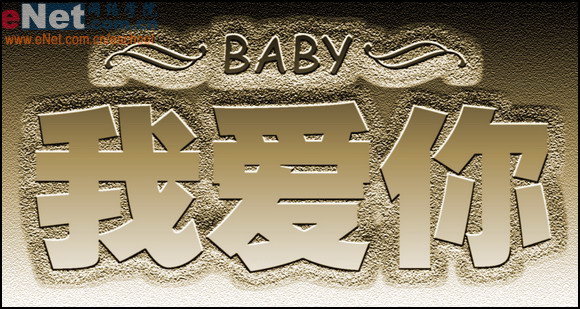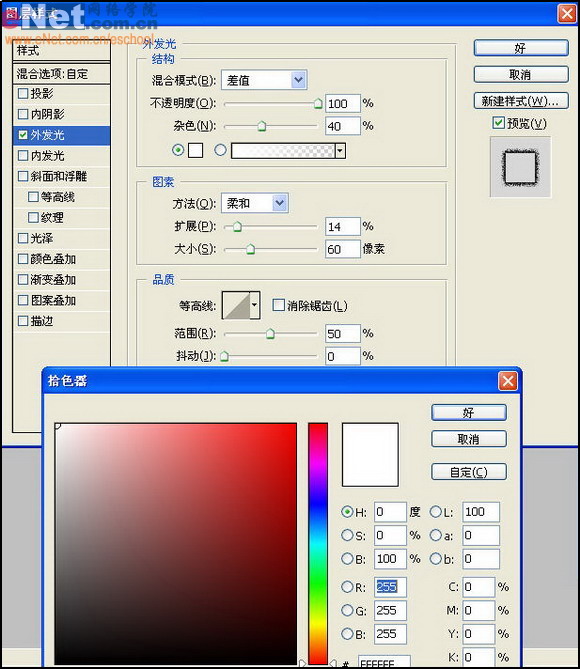жӣҙж–°ж—¶й—ҙпј� 2007-01-09
еҪ•е…Ҙпј� й»„еҸ¶йЈһжү¬ пј�
еҰӮжһңдҪ жӯЈдёәйҖҒд»Җд№Ҳз»ҷеҝғдёӯзҡ„д»–пјҲеҘ№пјүиҖҢзғҰжҒјпјҢжғіз»ҷзҲұдәәиЎЁиҫҫдҪ зҡ„зҲұж„ҸеҸҜеҸҲдёҚзҹҘеҰӮдҪ•жҳҜеҘҪпјҢйӮЈд№Ҳеҝ«з”ЁPSжҠҠдҪ зҡ„зҲұж„ҸвҖңй“ӯеҲ»вҖқдёӢжқҘеҗ§пј�
е…ҲзңӢж•Ҳжһңпј�
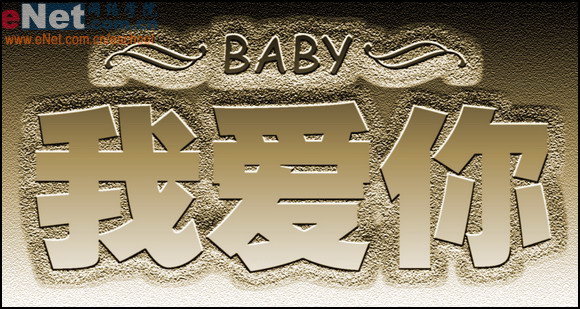
еҲ¶дҪңе·Ҙе…·пј�Photoshop CS
еҲ¶дҪңиҝҮзЁӢпј�
1гҖҒж–°е»әдёҖдёӘж–Ү件пјҢи®ҫзҪ®е®ҪеәҰдё�10еҺҳзұіпјҢй«ҳеәҰдёә8еҺҳзұіпјҢеҲҶиҫЁзҺҮдё�300еғҸзҙ гҖ�
2гҖҒйҖүжӢ©е·Ҙе…·з®ұдёӯзҡ„вҖңж–Үеӯ�е·Ҙе…·вҖқпјҢеңЁе…¶еұһжҖ§ж Ҹдёӯи®ҫзҪ®еҗҲйҖӮзҡ„еӯ—дҪ“гҖҒеӯ—еҸ·пјҢеңЁз”»йқўдёӯиҫ“е…Ҙж–Үеӯ—пјҢж•ҲжһңеҰӮеӣ�01е’�02жүҖзӨәгҖ�


3гҖҒйҖүжӢ©е·Ҙе…·з®ұдёӯзҡ„вҖңиҮӘе®�еҪўзҠ¶е·Ҙе…·вҖқпјҢеңЁеӣҫеғҸдёӯеҠ е…ҘеҪўзҠ¶пјҢж•ҲжһңеҰӮеӣ�03жүҖзӨәгҖ�

4гҖҒе°Ҷйҷ�иғҢжҷҜд»ҘеӨ–зҡ„жүҖжң�еӣҫеұӮеҗҲ并пјҢз”ҹжҲ�еӣҫеұӮ1пјҢеңЁеӣҫеұӮйқўжқҝдёӯе°ҶеӣҫеұӮ1зҡ„дёҚйҖҸжҳҺеәҰи®ҫзҪ®дёә0%гҖӮ然еҗҺеҸҢеҮ�еӣҫеұӮ1пјҢеј№еҮ�еӣҫеұӮж ·ејҸеҜ№иҜқжЎҶпјҢеӢҫйҖүеӨ–еҸ‘е…үж ·ејҸпјҢеңЁеј№еҮәзҡ„еҜ№иҜқжЎҶдёӯи®ҫзҪ®еҸӮж•°еҰӮеӣ�04жүҖзӨәпјҢеҚ•еҮ»зЎ®е®ҡеҗҺпјҢж–Үеӯ—ж•ҲжһңеҰӮеӣҫ05жүҖзӨәгҖ�
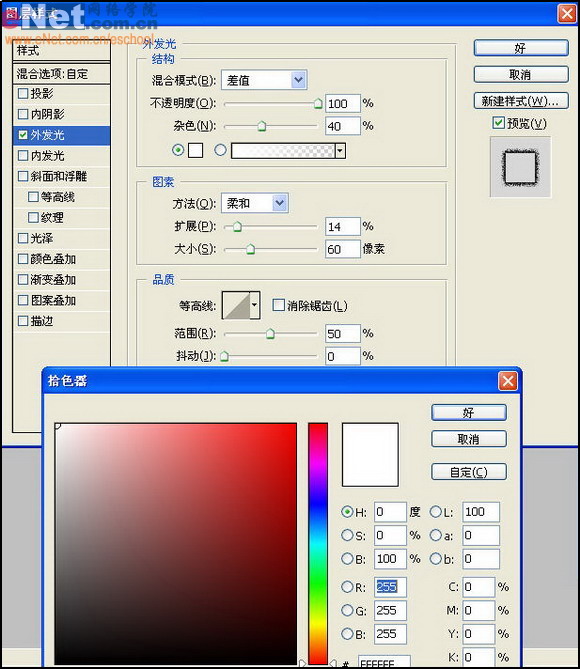

5гҖҒжҢүдҪҸCtrlй”®еҗҢж—¶еҚ•еҮ�еӣҫеұӮ1зҡ„зј©и§ҲеӣҫпјҢи°ғеҮ�йҖүеҢәпјҢж•ҲжһңеҰӮеӣ�06жүҖзӨәпјҢеҲҮжҚўиҮ�йҖҡйҒ“йқўжқҝдёӯеҚ•еҮ�йҖҡйҒ“йқўжқҝдёӢж–№зҡ„еҲӣе»әж–°йҖҡйҒ“жҢүй’®пјҢеҲӣе»әдёҖдёӘвҖңAlpha 1вҖ�йҖҡйҒ“пјҢж•ҲжһңеҰӮеӣ�07жүҖзӨәпјҢи®ҫзҪ®еүҚжҷҜиүІдёәзҷҪиүІпјҢз”ЁзҷҪиүІеЎ«е……йҖүеҢәеҰӮеӣҫ08жүҖзӨәгҖ�